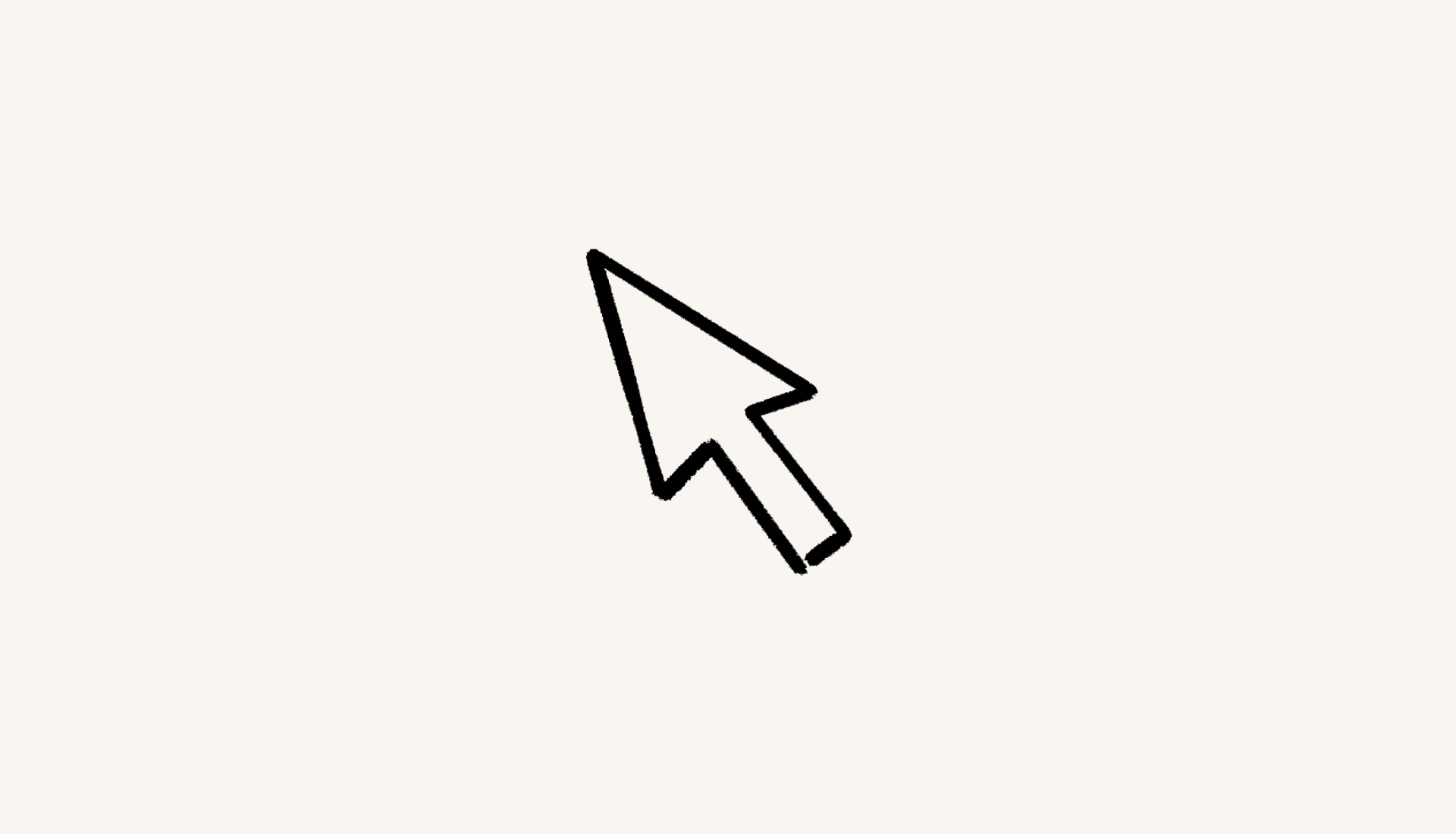Notion 사이트와 사용자 지정 도메인 연결
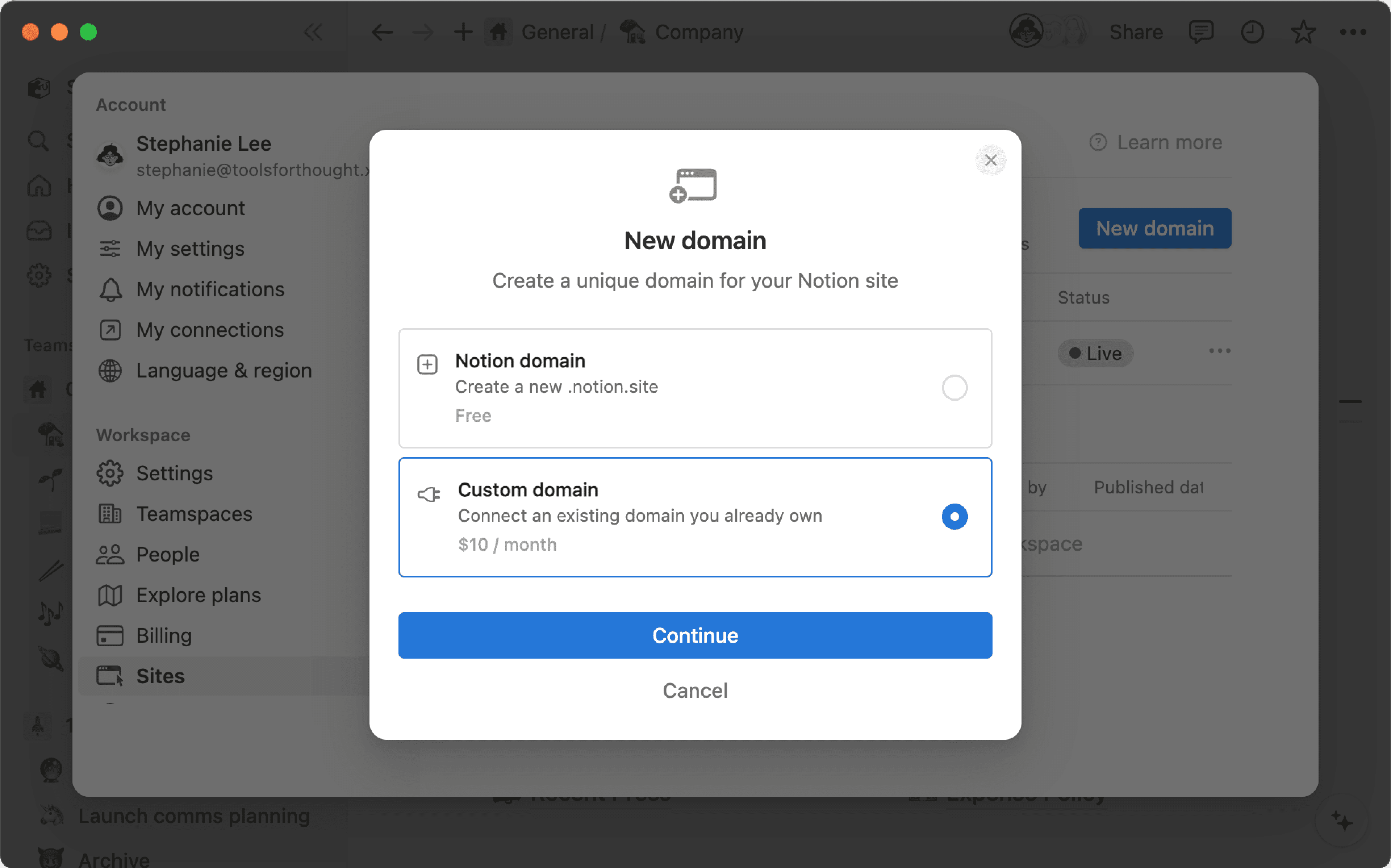
이미 사용자 지정 도메인을 가지고 있다면, Notion 사이트에서 사용할 수 있습니다. 사용자 지정 도메인을 사용하기 위해 Notion과 DNS 공급자에서 설정하는 방법을 알아보세요 🔧

참고: 이 기능은 유료 요금제에서만 이용 가능합니다.
유료 요금제를 사용하는 워크스페이스 소유자는 사용자 지정 도메인 추가 기능을 구매해서 기존 사용자 지정 도메인을 Notion 사이트와 연결할 수 있어요. Notion은 사용자 지정 도메인을 판매하거나 기존 도메인 제공업체를 대체하지 않아요. 추가 기능은 이미 보유한 사용자 지정 도메인을 Notion 사이트에서 사용할 수 있게 해주는 기능이에요.
유료 요금제를 사용하는 워크스페이스 소유자가 사용자 지정 도메인을 Notion 사이트와 연결하면 추가로 매달 US$10의 요금이 청구돼요. 연간 구독 중인 경우 사용자 지정 도메인 추가 기능을 월 추가 US$8의 할인된 가격으로 이용할 수 있어요.
Notion 사이트에 사용하려는 사용자 지정 도메인마다 각각 사용자 지정 도메인 추가 기능을 구매해야 합니다. 최대 25개까지 사용자 지정 도메인 추가 기능을 구매할 수 있어요.
사용자 지정 도메인 추가 기능의 청구가 Notion 청구와 일치해야 합니다. 즉, Notion을 연간 구독하는 경우 사용자 지정 도메인도 1년에 한 번 요금이 청구됩니다. Notion을 월간 구독하는 경우 사용자 지정 도메인도 1개월에 한 번 요금이 청구됩니다.
기존의 유료 요금제에 사용자 지정 도메인을 추가 구매하는 경우, 현재 청구 주기의 남은 기간에 맞게 일할 계산된 금액이 청구됩니다. 그 다음 청구일에 사용자 지정 도메인 추가 기능 사용 요금이 정기 청구 주기에 맞게 함께 추가되어 나타납니다.
사용자 지정 도메인을 Notion 사이트와 연결하는 방법은 아래와 같습니다.
사이드바에서
설정→사이트로 이동하세요.도메인옆의새 도메인을 선택하세요.사용자 지정 도메인→계속을 선택하세요. 아직 결제 수단을 등록하지 않았다면 추가 기능의 비용을 지불하기 위한 결제 수단을 설정하라는 메시지가 나타나요.사용자 지정 도메인을 입력하고
계속을 선택하세요.
원활한 설정을 위해 도메인을 추가할 때 다음과 같은 몇 가지 중요한 규칙을 따라주세요.
DNS 공급자에게서 구매한 도메인이 있어야 합니다.
도메인을 입력할 때 하위 도메인을 포함해야 합니다. 일반적으로
www로 시작하는 도메인이지만 다른 하위 도메인도 사용할 수 있습니다(예:careers.my-domain.com또는portfolio.my-domain.com).
루트 도메인이 Notion 사이트를 가리키도록 하려면 하위 도메인을
www로 설정하고 DNS 공급자를 통해 리다이렉션을 설정하는 것이 좋습니다. 일반적인 공급자의 설정 방법에 대한 몇 가지 지침도 알려 드릴게요.DNS 공급자로 이동해서 연결하려는 도메인의 CNAME 레코드를 추가하라는 메시지가 표시됩니다. CNAME 대상을
external.notion.site.로 설정하세요. CNAME 대상의 끝에 있는 마침표에 주의하세요!
도메인에 대해 자세히 알아보기
다음으로, 도메인의 TXT 레코드를 추가하세요. 쉽게 사용할 수 있도록 레코드 이름과 값을 복사할 수 있어요.
인증을 선택하세요.
사용자 지정 도메인을 추가하면 도메인 목록에 해당 도메인과 상태가 표시됩니다.
Notion 사이트에서 사용자 인증 도메인을 사용하는 경우 사용자 도메인에서는 Notion 브랜딩을 제거하는 옵션이 있어요. 사이트 사용자 지정에 대해서는 이 문서에서 자세히 알아보세요 →
사이드바에서
설정→사이트로 이동하세요.원하는 도메인 옆의
•••아이콘을 선택하세요.여기에서
삭제를 선택하면 도메인을 제거할 수 있어요. 삭제하려는 도메인에 게시된 Notion 사이트가 있는 경우 계속하기 전에 해당 사이트를 게시 취소하라는 메시지가 표시됩니다.

참고: 사용자 지정 도메인을 삭제해도 기존 청구 주기가 끝날 때까지는 Notion 사이트에서 사용하실 수 있습니다. 청구 주기가 끝나면 삭제된 사용자 지정 도메인에 대한 요금이 부과되지 않습니다.
아래 설정에서 TXT 레코드의 이름이 notes로 설정되어 있지만 올바른 이름은 _notion-dcv.notes여야 해요. 레코드 값은 _notion-dcv.notes로 설정되어 있지만 사용자 지정 도메인을 설정할 때 Notion에서 제공한 고유한 TXT 레코드 코드여야 해요.

아래 설정에서 CNAME 호스트가 external.notion.site로 설정되어 있지만 careers.my-domain.com와 같이 원하는 하위 도메인으로 설정해야 해요. CNAME 값이 external.notion.site로 잘못 설정되어 있어요.

가장 일반적인 DNS 공급자를 사용하여 CNAME과 TXT 레코드를 설정하기 위한 지침이 아래에 나와 있어요.

참고 사항
아래 사용된 스크린샷은 예시일 뿐입니다. 단계를 따라 진행할 때에는 실제 값을 사용하세요!
설정에 도움이 필요하다면 DNS 제공업체에 문의하세요.
GoDaddy
도메인을 찾아
DNS 관리(Manage DNS)를 선택하세요.
CNAME과 TXT DNS 레코드를 추가하세요. 이 예시에서는
www.my-domain.com이라는 하위 도메인을 설정하는 중이므로 CNAME은www로 설정됩니다. 선택한 하위 도메인에 따라 적절히 변경하세요.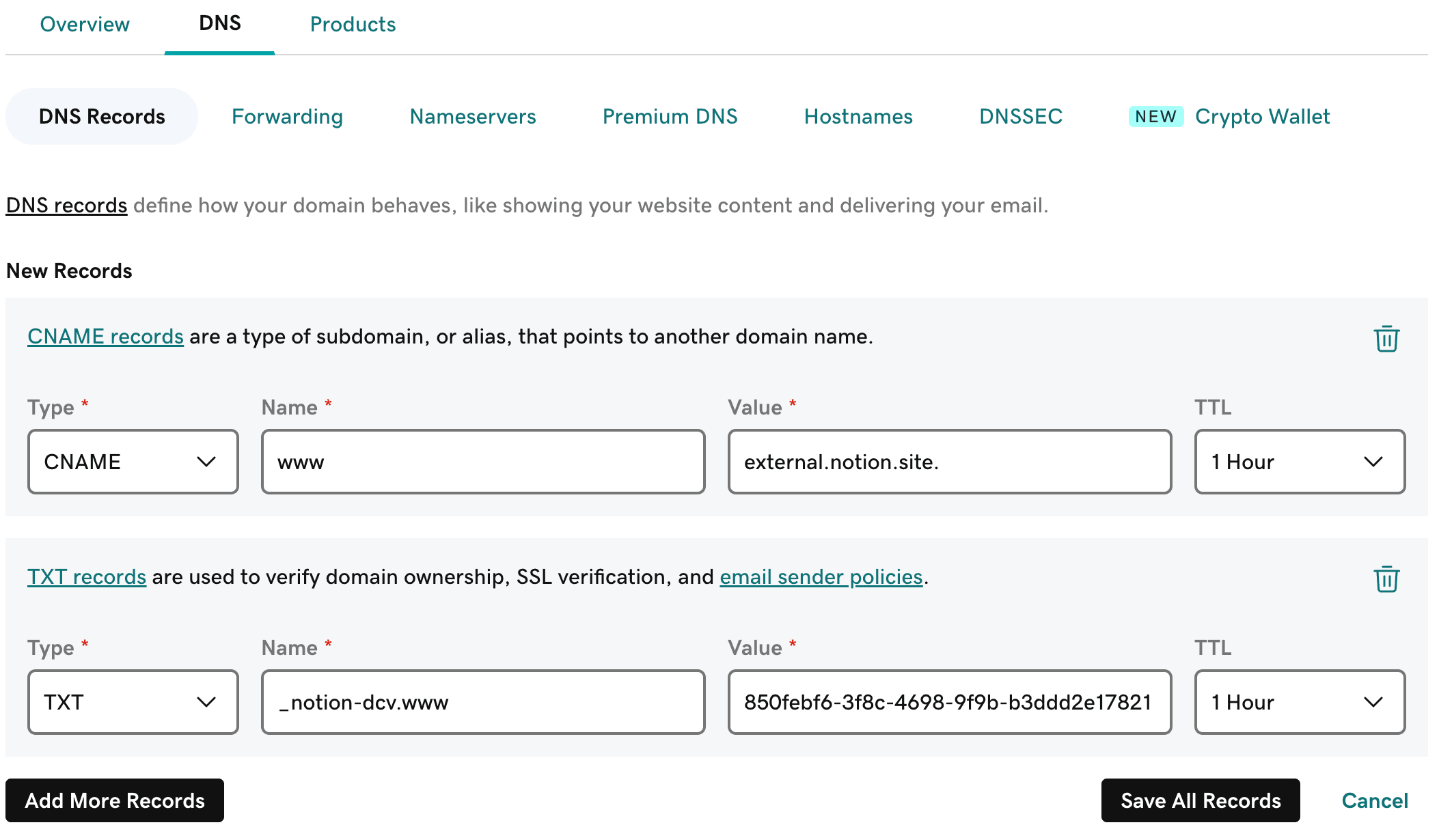
모든 레코드 저장(Save All Records)을 선택하세요.두 레코드가 잘 추가되었는지 확인하세요.

Namecheap
도메인 리스트로 가서 Notion에 설정하려는 도메인을 찾으세요.
고급 DNS(Advanced DNS)탭을 여세요.
CNAME과 TXT DNS 레코드를 추가하세요. 이 예시에서는
www.my-domain.com이라는 하위 도메인을 설정하는 중이므로 CNAME은www로 설정됩니다. 선택한 하위 도메인에 따라 적절히 변경하세요.변경 사항 모두 저장(SAVE ALL CHANGES)을 선택하세요.두 레코드가 잘 추가되었는지 확인하세요.
Squarespace
도메인(Domains)탭을 열고 Notion에 설정하려는 도메인을 선택하세요.DNS 설정(DNS Settings)탭을 여세요.CNAME과 TXT DNS 레코드를 추가하세요. 이 예시에서는
www.my-domain.com이라는 하위 도메인을 설정하는 중이므로 CNAME은www로 설정됩니다. 선택한 하위 도메인에 따라 적절히 변경하세요.
변경 사항을 저장하세요.
두 레코드가 잘 추가되었는지 확인하세요.

Cloudflare
웹사이트(Websites)를 찾아 Notion에 설정하려는 도메인을 선택하세요.왼쪽 탐색 메뉴를 사용해서
DNS→레코드(Records)를 선택하세요.CNAME과 TXT DNS 레코드를 추가하세요. 이 예시에서는
www.my-domain.com이라는 하위 도메인을 설정하는 중이므로 CNAME은www로 설정됩니다. 선택한 하위 도메인에 따라 적절히 변경하세요.프록시 상태(Proxy status)의 토글이 꺼져 있는지 확인하세요.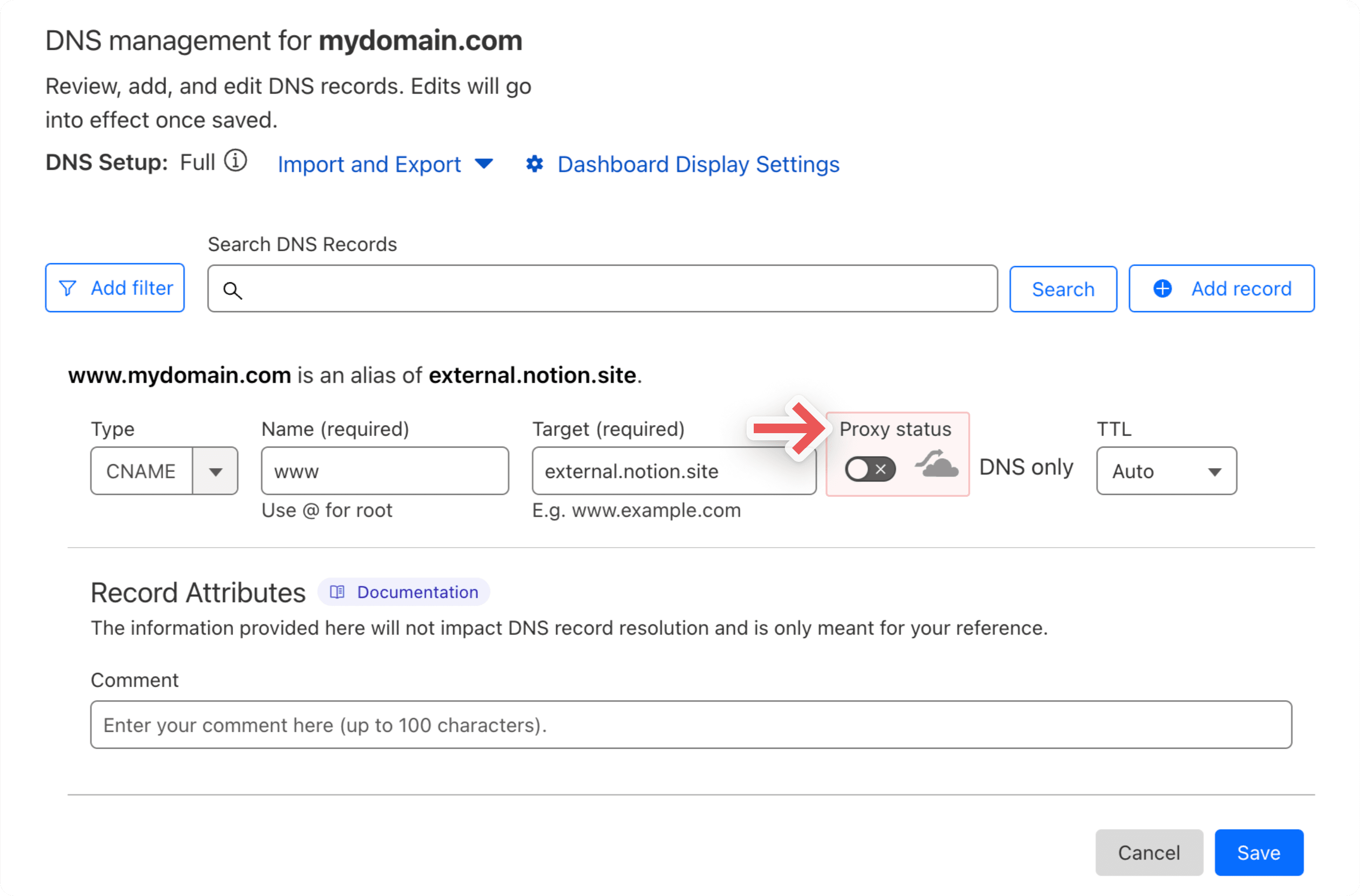
TXT 레코드를 추가하세요.
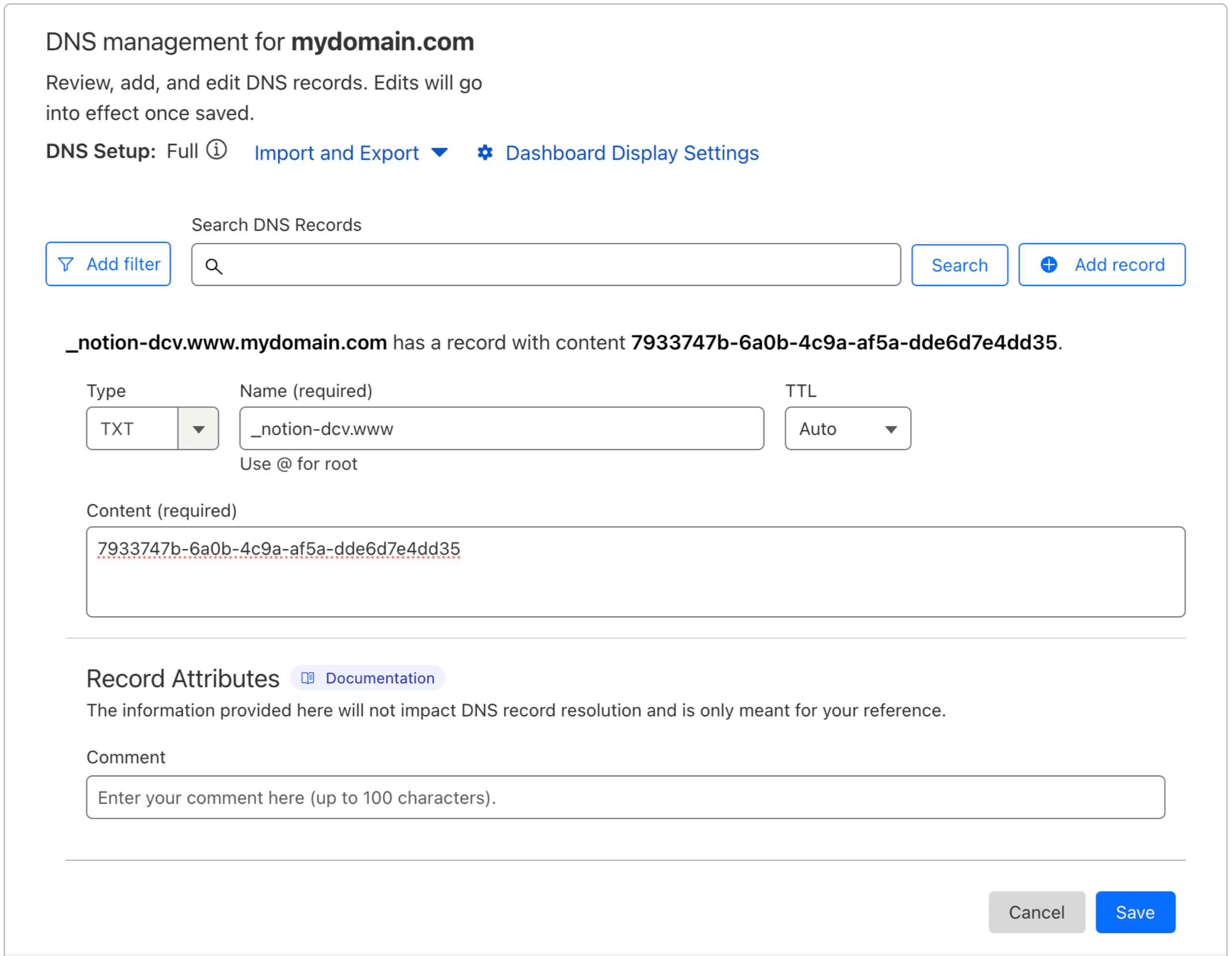
123-reg
내 프로덕트(My Products)를 찾아 Notion에 설정하려는 도메인을 선택하세요.DSN 레코드(DNS Records)탭을 여세요.CNAME과 TXT DNS 레코드를 추가하세요. 이 예시에서는
www.my-domain.co.uk라는 하위 도메인을 설정하는 중이므로 CNAME은www로 설정됩니다. 선택한 하위 도메인에 따라 적절히 변경하세요.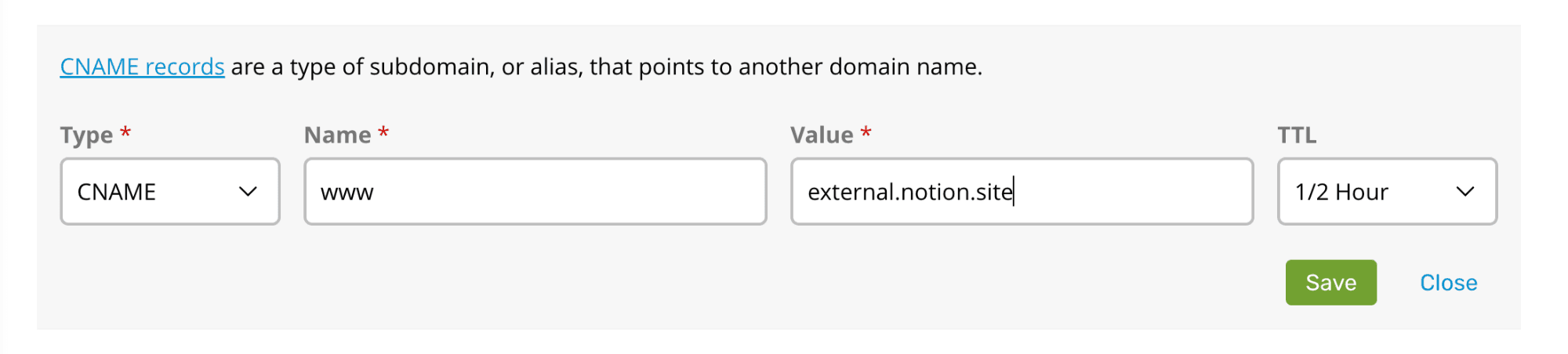
저장을 선택하세요.TXT 레코드를 추가하세요.
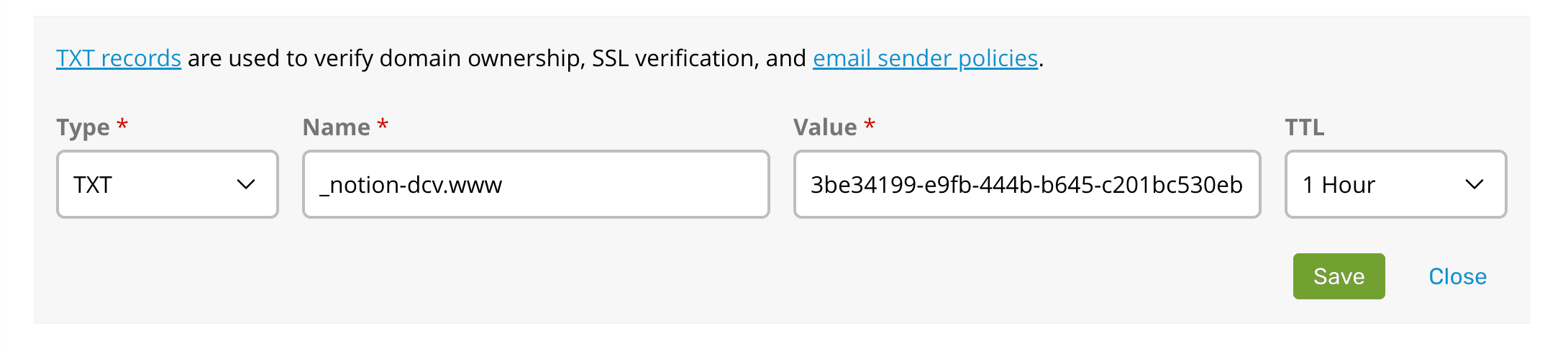
저장을 선택하세요.Notion에서 설정한 도메인(이 예시에서는
www.my-domain.co.uk)으로 리디렉션하기 위해 최상위 도메인(my-domain.co.uk)을 설정하고 싶다면전달(Forwarding)탭을 여세요. 그런 다음설정(Set up)을 선택하고 도메인을 입력하세요.
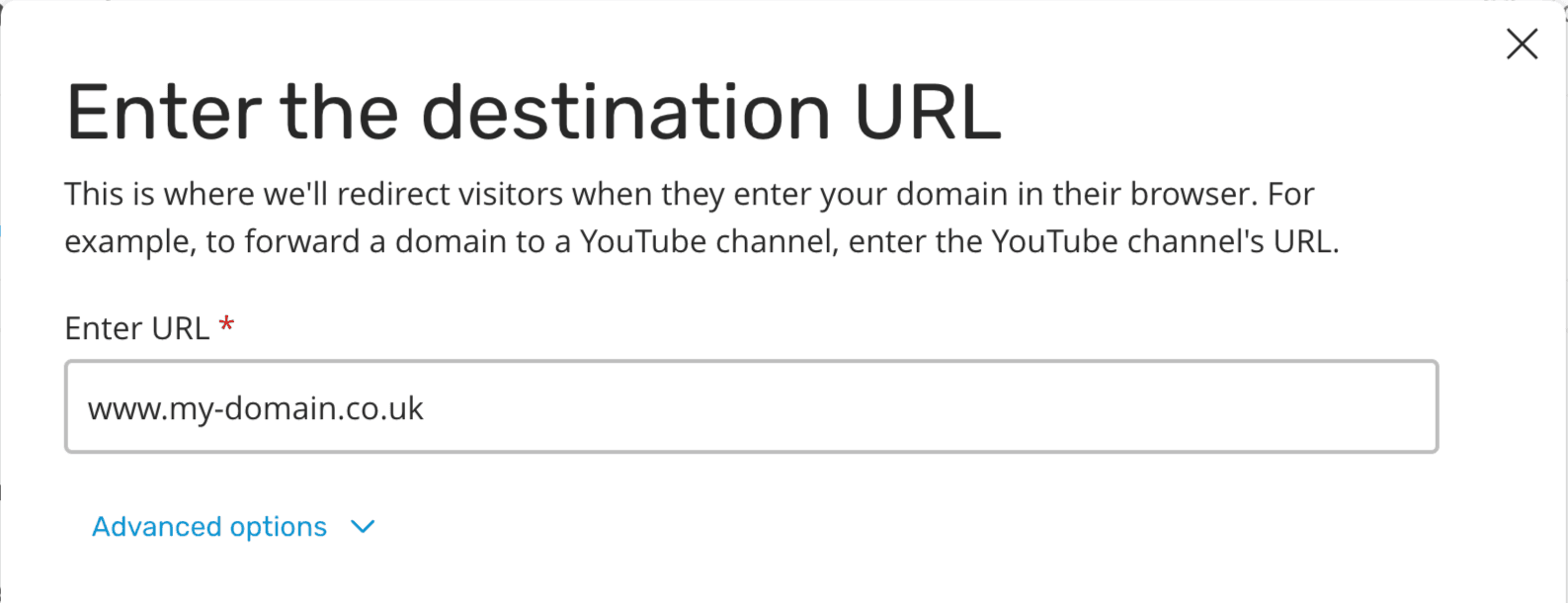

참고: DNS 레코드를 보면 하위 도메인 끝에 마침표가 있을 수도 있어요. 일반적으로 이 마침표가 설정에 영향을 미치지는 않지만 사용자 지정 도메인을 Notion 사이트와 연결할 때 문제가 발생하면 마침표를 제거해 보세요.